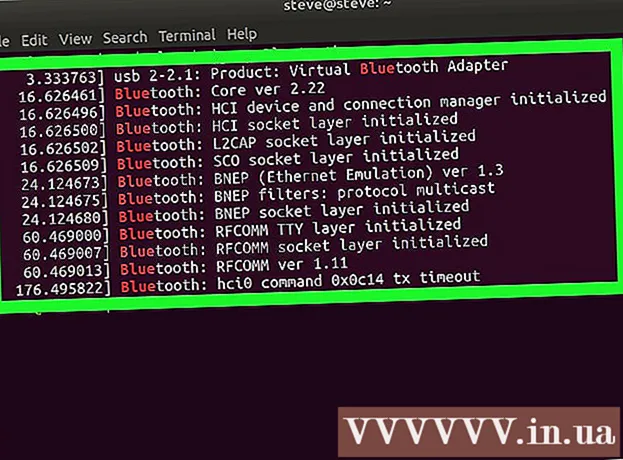مؤلف:
Roger Morrison
تاريخ الخلق:
25 شهر تسعة 2021
تاريخ التحديث:
1 تموز 2024

المحتوى
- لتخطو
- الطريقة 1 من 7: Internet Explorer
- الطريقة 2 من 7: Mozilla Firefox
- طريقة 3 من 7: Chrome
- الطريقة 4 من 7: Safari
- طريقة 5 من 7: Opera
- الطريقة 6 من 7: iPhone / iPad
- طريقة 7 من 7: Android
- نصائح
تقوم معظم المتصفحات بتعيين محرك البحث الافتراضي الخاص بها على Google. ومع ذلك ، يمكن للبرامج الضارة الموجودة على جهاز الكمبيوتر الخاص بك أو بعض الوظائف الإضافية والإضافات أن تحل محل محرك البحث الافتراضي هذا بمحرك البحث الخاص به. إذا كنت تستخدم Internet Explorer ، فقد ترغب في التفكير في التبديل من Bing إلى Google. انظر الخطوة 1 أدناه لمعرفة كيفية القيام بذلك.
لتخطو
الطريقة 1 من 7: Internet Explorer
 افتح Internet Explorer.
افتح Internet Explorer. انقر فوق رمز الترس في الزاوية اليمنى العليا من متصفحك. إذا لم يتم العثور على رمز الترس ، فانقر على قائمة الأدوات.
انقر فوق رمز الترس في الزاوية اليمنى العليا من متصفحك. إذا لم يتم العثور على رمز الترس ، فانقر على قائمة الأدوات.  انقر فوق "إدارة الوظائف الإضافية".
انقر فوق "إدارة الوظائف الإضافية". حدد "محركات البحث".
حدد "محركات البحث". حدد "Google".
حدد "Google". انقر فوق "تعيين كمحرك البحث الافتراضي".
انقر فوق "تعيين كمحرك البحث الافتراضي".- إذا لم يكن Google متاحًا ، فانقر فوق "العثور على المزيد من محركات البحث" في الزاوية اليسرى السفلية.
- اختر Google من مربع الحوار.
- انقر فوق "إضافة".
- انقر فوق "إغلاق".
الطريقة 2 من 7: Mozilla Firefox
 افتح متصفح فايرفوكس.
افتح متصفح فايرفوكس. ابحث عن شريط البحث. يقع هذا على يمين شريط العنوان أعلى الشاشة. انقر فوق السهم الصغير لأسفل على يسار شريط البحث.
ابحث عن شريط البحث. يقع هذا على يمين شريط العنوان أعلى الشاشة. انقر فوق السهم الصغير لأسفل على يسار شريط البحث.  من القائمة المنسدلة ، حدد الخيار "إدارة محركات البحث ...".
من القائمة المنسدلة ، حدد الخيار "إدارة محركات البحث ...". اختر جوجل. اسحبه إلى أعلى قائمة محركات البحث.
اختر جوجل. اسحبه إلى أعلى قائمة محركات البحث. - يمكنك تحديد Google والنقر فوق خيار "تحريك لأعلى" حتى يصبح Google محرك البحث الأعلى.
- إذا لم يكن Google موجودًا في القائمة ، فاختر الخيار "استعادة الإعدادات الافتراضية". يجب أن يظهر Google الآن.
 انقر فوق "موافق".
انقر فوق "موافق".
طريقة 3 من 7: Chrome
 افتح جوجل كروم.
افتح جوجل كروم. انقر فوق قائمة Google Chrome.
انقر فوق قائمة Google Chrome. انقر فوق "إعدادات" (بالقرب من أسفل قائمة الاختيار).
انقر فوق "إعدادات" (بالقرب من أسفل قائمة الاختيار). ابحث عن قسم البحث.
ابحث عن قسم البحث. اختر جوجل.
اختر جوجل.- إذا لم يكن Google متاحًا ، فانقر فوق "إدارة محركات البحث ..."
- أضف Google إلى القائمة.
- انقر فوق "تم".
الطريقة 4 من 7: Safari
 افتح Safari.
افتح Safari. انقر فوق Safari في شريط المهام وافتح "التفضيلات".
انقر فوق Safari في شريط المهام وافتح "التفضيلات". انقر فوق علامة التبويب "عام".
انقر فوق علامة التبويب "عام". انقر على قائمة "محرك البحث الافتراضي". حدد Google وأغلق نافذة التفضيلات.
انقر على قائمة "محرك البحث الافتراضي". حدد Google وأغلق نافذة التفضيلات.
طريقة 5 من 7: Opera
 افتح Opera.
افتح Opera. انقر فوق Opera في الزاوية العلوية اليسرى من المتصفح.
انقر فوق Opera في الزاوية العلوية اليسرى من المتصفح. حدد خيار "الإعدادات" من القائمة المنسدلة
حدد خيار "الإعدادات" من القائمة المنسدلة  ابحث عن قسم البحث.
ابحث عن قسم البحث. حدد Google كمحرك البحث الافتراضي.
حدد Google كمحرك البحث الافتراضي. أغلق نافذة الإعدادات.
أغلق نافذة الإعدادات.
الطريقة 6 من 7: iPhone / iPad
 انتقل إلى تطبيق الإعدادات على الشاشة الرئيسية لجهاز iPhone.
انتقل إلى تطبيق الإعدادات على الشاشة الرئيسية لجهاز iPhone. قم بالتمرير لأسفل حتى ترى Safari.
قم بالتمرير لأسفل حتى ترى Safari. اضغط على Safari.
اضغط على Safari. حدد خيار محرك البحث ، واختر Google لتعيينه كمحرك البحث الافتراضي.
حدد خيار محرك البحث ، واختر Google لتعيينه كمحرك البحث الافتراضي. تأكد من وضع علامة اختيار أمام محرك البحث المختار.
تأكد من وضع علامة اختيار أمام محرك البحث المختار. ارجع إلى شاشة Safari الرئيسية من خلال النقر على زر Safari في الزاوية اليسرى العلوية من شاشتك.
ارجع إلى شاشة Safari الرئيسية من خلال النقر على زر Safari في الزاوية اليسرى العلوية من شاشتك.
طريقة 7 من 7: Android
 افتح المتصفح. تستخدم معظم أجهزة Android متصفح Chrome. اضغط على زر القائمة.
افتح المتصفح. تستخدم معظم أجهزة Android متصفح Chrome. اضغط على زر القائمة.  اذهب للاعدادات".
اذهب للاعدادات". ابحث عن "محرك البحث" أو "تعيين الصفحة الرئيسية" وانقر عليه
ابحث عن "محرك البحث" أو "تعيين الصفحة الرئيسية" وانقر عليه  اختر Google بالنقر فوقها.
اختر Google بالنقر فوقها.
نصائح
- إذا استمر محرك البحث الخاص بك في التغيير إلى محرك آخر ، حتى بعد إعادته إلى Google ، فقد تكون البرامج الضارة مسؤولة عن ذلك. حاول إزالته من جهاز الكمبيوتر الخاص بك.